Envío y recepción de archivos mediante bots
Importante
Este artículo se basa en el SDK de Bot Framework v3. Si busca la versión 4.6 o posterior de la documentación actual del SDK, consulte la sección bots conversacionales .
Hay dos maneras de enviar archivos a y desde un bot:
- Uso de las API de Microsoft Graph. Este método funciona para bots en todos los ámbitos de Teams:
personalchannelgroupchat
- Usar las API de Teams. Estos solo admiten archivos en un contexto:
personal
Uso de las API de Microsoft Graph
Puede publicar mensajes con datos adjuntos de tarjeta que hagan referencia a archivos de SharePoint ya existentes mediante las API de Microsoft Graph para OneDrive y SharePoint. El uso de graph API requiere obtener acceso a la carpeta de OneDrive de un usuario (para archivos de personal y groupchat) o a los archivos de los canales de un equipo (para archivos de channel) a través del flujo de autorización estándar de OAuth 2.0. Este método funciona en todos los ámbitos de Teams.
Uso de las API de bot de Teams
Nota:
Este método solo funciona en el contexto de personal. No funciona en el contexto de channel o groupchat.
El bot puede enviar y recibir archivos directamente con los usuarios en el contexto de personal, también conocido como chats personales, mediante las API de Teams. Esto le permite implementar informes de gastos, reconocimiento de imágenes, archivado de archivos, firmas electrónicas y otros escenarios que implican la manipulación directa del contenido del archivo. Los archivos compartidos en Teams suelen aparecer como tarjetas y permiten una visualización enriquecida desde la aplicación.
En las secciones siguientes se describe cómo hacerlo para enviar contenido de archivo como resultado de la interacción directa del usuario, como el envío de un mensaje. Esta API se proporciona como parte de la plataforma de bots de Microsoft Teams.
Configuración del bot para admitir archivos
Para enviar y recibir archivos en el bot, debe establecer la propiedad supportsFiles del manifiesto en true. Esta propiedad se describe en la sección bots de la referencia de manifiesto.
La definición tendrá el siguiente aspecto: "supportsFiles": true. Si el bot no habilita supportsFiles, las siguientes características no funcionarán.
Recepción de archivos en un chat personal
Cuando un usuario envía un archivo al bot, el archivo se carga primero en el almacenamiento OneDrive para la Empresa del usuario. A continuación, el bot recibirá una actividad de mensaje en la que se le notificará la carga del usuario. La actividad contiene metadatos de archivo, como es su nombre y la dirección URL de contenido. Puede leer directamente desde esta dirección URL para capturar su contenido binario.
Ejemplo de actividad de mensaje con datos adjuntos de archivo
{
"attachments": [{
"contentType": "application/vnd.microsoft.teams.file.download.info",
"contentUrl": "https://contoso.sharepoint.com/personal/johnadams_contoso_com/Documents/Applications/file_example.txt",
"name": "file_example.txt",
"content": {
"downloadUrl" : "https://download.link",
"uniqueId": "1150D938-8870-4044-9F2C-5BBDEBA70C9D",
"fileType": "txt",
"etag": "123"
}
}]
}
En la tabla siguiente se describen las propiedades de contenido de los datos adjuntos:
| Propiedad | Objetivo |
|---|---|
downloadUrl |
Dirección URL de OneDrive para capturar el contenido del archivo. Puede emitir un HTTP GET directamente desde esta dirección URL. |
uniqueId |
Identificador de archivo único. Este será el identificador del elemento de unidad de OneDrive, en el caso de que el usuario envíe un archivo al bot. |
fileType |
Tipo de extensión de archivo, como es pdf o docx. |
Como procedimiento recomendado, debe confirmar la carga de archivos devolviendo un mensaje al usuario.
Cargando archivos en un chat personal
La carga de un archivo en un usuario implica los pasos siguientes:
- Envíe un mensaje al usuario que solicita permiso para escribir el archivo. Este mensaje debe contener
FileConsentCarddatos adjuntos con el nombre del archivo que se va a cargar. - Si el usuario acepta la descarga de archivos, el bot recibe una actividad Invoke con una dirección URL de ubicación.
- Para transferir el archivo, el bot realiza una
HTTP POSTdirectamente en la dirección URL de ubicación proporcionada. - Opcionalmente, puede quitar la tarjeta de consentimiento original si no desea permitir que el usuario acepte cargas adicionales del mismo archivo.
Mensaje que solicita permiso para cargar
Este mensaje de escritorio contiene un objeto de datos adjuntos sencillo que solicita permiso de usuario para cargar el archivo:
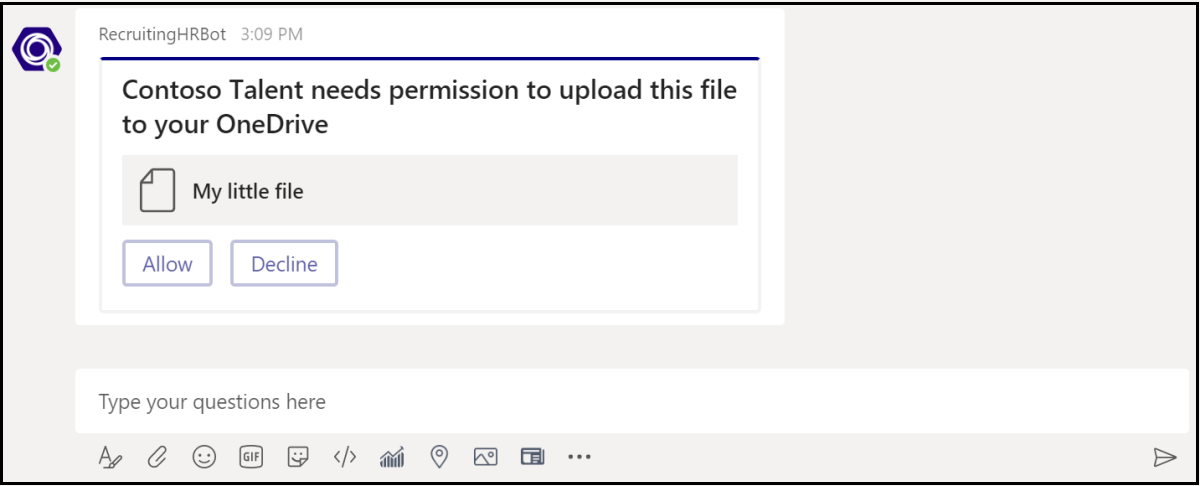
Este mensaje móvil contiene un objeto de datos adjuntos que solicita permiso de usuario para cargar el archivo:
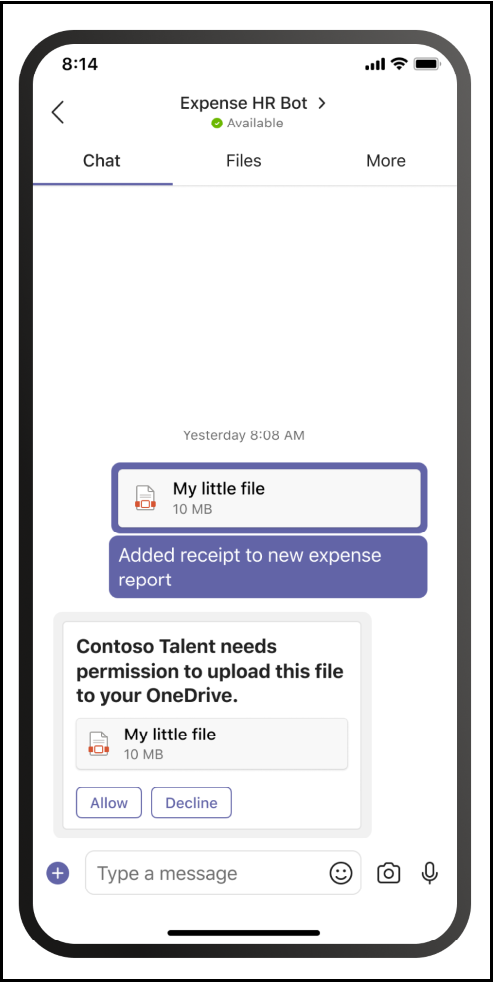
{
"attachments": [{
"contentType": "application/vnd.microsoft.teams.card.file.consent",
"name": "file_example.txt",
"content": {
"description": "<Purpose of the file, such as: this is your monthly expense report>",
"sizeInBytes": 1029393,
"acceptContext": {
},
"declineContext": {
}
}
}]
}
En la tabla siguiente se describen las propiedades de contenido de los datos adjuntos:
| Propiedad | Objetivo |
|---|---|
description |
Descripción del archivo. Se puede mostrar al usuario para describir su propósito o para resumir su contenido. |
sizeInBytes |
Proporciona al usuario una estimación del tamaño del archivo y la cantidad de espacio que ocupa en OneDrive. |
acceptContext |
Contexto adicional que se transmitirá silenciosamente al bot cuando el usuario acepte el archivo. |
declineContext |
Contexto adicional que se transmitirá silenciosamente al bot cuando el usuario rechace el archivo. |
Invocación de la actividad cuando el usuario acepta el archivo
Se envía una actividad de invocación al bot cuando el usuario acepta el archivo. Contiene la dirección URL del marcador de posición OneDrive para la Empresa a la que el bot puede emitir un PUT para transferir el contenido del archivo. Para obtener información sobre cómo cargar en la dirección URL de OneDrive, lea este artículo: Carga de bytes en la sesión de carga.
En el ejemplo siguiente se muestra una versión abreviada de la actividad de invocación que recibe el bot:
{
...
"name": "fileConsent/invoke",
"value": {
"type": "fileUpload",
"action": "accept",
"context": {
},
"uploadInfo": {
"contentUrl": "https://contoso.sharepoint.com/personal/johnadams_contoso_com/Documents/Applications/file_example.txt",
"name": "file_example.txt",
"uploadUrl": "https://upload.link",
"uniqueId": "1150D938-8870-4044-9F2C-5BBDEBA70C8C",
"fileType": "txt",
"etag": "123"
}
}
}
Del mismo modo, si el usuario rechaza el archivo, el bot recibe el siguiente evento, con el mismo nombre de actividad general:
{
"name": "fileConsent/invoke",
"value": {
"type": "fileUpload",
"action": "decline",
"context": {
}
}
}
Notificar al usuario sobre un archivo cargado
Después de cargar un archivo en el OneDrive del usuario, tanto si usa el mecanismo descrito anteriormente como las API delegadas por el usuario de OneDrive, debe enviar un mensaje de confirmación al usuario. Este mensaje debe contener un FileCard archivo adjunto en el que el usuario puede seleccionar, ya sea para obtener una vista previa, abrirlo en OneDrive o descargarlo localmente.
{
"attachments": [{
"contentType": "application/vnd.microsoft.teams.card.file.info",
"contentUrl": "https://contoso.sharepoint.com/personal/johnadams_contoso_com/Documents/Applications/file_example.txt",
"name": "file_example.txt",
"content": {
"uniqueId": "1150D938-8870-4044-9F2C-5BBDEBA70C8C",
"fileType": "txt",
}
}]
}
En la tabla siguiente se describen las propiedades de contenido de los datos adjuntos:
| Propiedad | Objetivo |
|---|---|
uniqueId |
Id. de elemento de unidad de OneDrive/SharePoint. |
fileType |
Tipo de archivo, como es pdf o docx. |
Ejemplo básico en C
En el ejemplo siguiente se muestra cómo controlar las cargas de archivos y enviar solicitudes de consentimiento de archivos en el cuadro de diálogo del bot:
// This sample dialog shows two simple flows:
// 1) A silly example of receiving a file from the user, processing the key elements,
// and then constructing the attachment and sending it back.
// 2) Creating a new file consent card requesting user permission to upload a file.
private async Task MessageReceivedAsync(IDialogContext context, IAwaitable<object> result)
{
var replyMessage = context.MakeMessage();
Attachment returnCard;
var message = await result as Activity;
// Check to see if the user is sending the bot a file.
if (message.Attachments != null && message.Attachments.Any())
{
var attachment = message.Attachments.First();
if (attachment.ContentType == FileDownloadInfo.ContentType)
{
FileDownloadInfo downloadInfo = (attachment.Content as JObject).ToObject<FileDownloadInfo>();
if (downloadInfo != null)
{
returnCard = CreateFileInfoAttachment(downloadInfo, attachment.Name, attachment.ContentUrl);
replyMessage.Attachments.Add(returnCard);
}
}
}
else
{
// Illustrates creating a file consent card.
returnCard = CreateFileConsentAttachment();
replyMessage.Attachments.Add(returnCard);
}
await context.PostAsync(replyMessage);
}
private static Attachment CreateFileInfoAttachment(FileDownloadInfo downloadInfo, string name, string contentUrl)
{
FileInfoCard card = new FileInfoCard()
{
FileType = downloadInfo.FileType,
UniqueId = downloadInfo.UniqueId
};
Attachment att = card.ToAttachment();
att.ContentUrl = contentUrl;
att.Name = name;
return att;
}
private static Attachment CreateFileConsentAttachment()
{
JObject acceptContext = new JObject();
// Fill in any additional context to be sent back when the user accepts the file.
JObject declineContext = new JObject();
// Fill in any additional context to be sent back when the user declines the file.
FileConsentCard card = new FileConsentCard()
{
AcceptContext = acceptContext,
DeclineContext = declineContext,
SizeInBytes = 102635,
Description = "File description"
};
Attachment att = card.ToAttachment();
att.Name = "Example file";
return att;
}